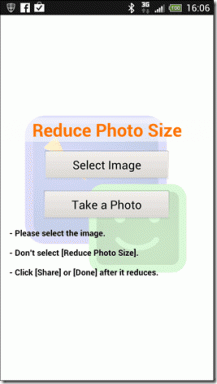A Dynamic Lock használata Windows 10 rendszerben
Vegyes Cikkek / / November 28, 2021
A Windows 10 build 1703 bevezetésével bevezették a Dynamic Lock nevű új funkciót, amely automatikusan zárolja a Windows 10 rendszert, amikor elköltözik a rendszerétől. A Dynamic Lock a telefon Bluetooth-jával együtt működik, és amikor eltávolodik a rendszertől, a mobiltelefon Bluetooth hatótávolsága kiesik a hatótávolságon, és a Dynamic Lock automatikusan zárolja a telefont PC.
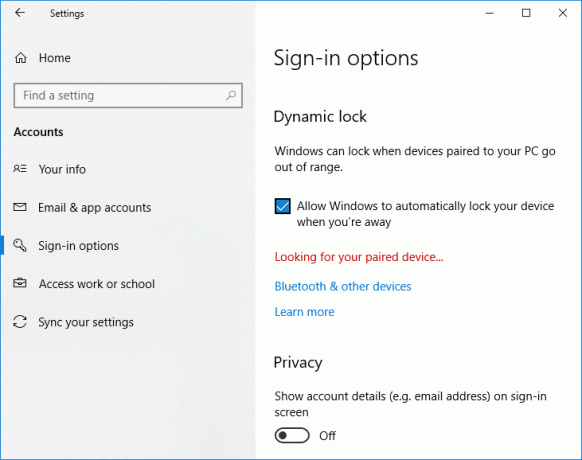
Ez a funkció nagyon hasznos azok számára, akik elfelejtik bezárni számítógépüket nyilvános helyeken vagy munkahelyükön, és a felügyelet nélküli számítógépük kihasználhatja a biztonsági réseket. Tehát ha a Dynamic Lock engedélyezve van, a számítógép automatikusan zárolva lesz, amikor eltávolodik a rendszerétől. Mindenesetre, időveszteség nélkül nézzük meg a Dynamic Lock használatát a Windows 10 rendszerben az alábbi oktatóanyag segítségével.
Tartalom
- A Dynamic Lock használata Windows 10 rendszerben
- 1. módszer: Párosítsa telefonját a Windows 10 rendszerrel
- 2. módszer: Engedélyezze a dinamikus zárolást a Beállításokban
- 3. módszer: Engedélyezze a dinamikus zárolást a Rendszerleíróadatbázis-szerkesztőben
A Dynamic Lock használata Windows 10 rendszerben
Menj biztosra, hogy hozzon létre egy visszaállítási pontot hátha valami elromlik.
1. módszer: Párosítsa telefonját a Windows 10 rendszerrel
1. Nyomja meg a Windows Key + I gombot a Beállítások megnyitásához, majd kattintson a gombra Eszközök ikonra.

2. A bal oldali menüből válassza ki a lehetőséget Bluetooth és egyéb eszközök.
3. Most a jobb oldali ablaktáblában kapcsolja be, vagy engedélyezze a kapcsolót a Bluetooth alatt.

Jegyzet: Most ezen a ponton győződjön meg arról, hogy engedélyezi a telefon Bluetooth-ját is.
4. Ezután kattintson a “+” gomb a számára Adjon hozzá Bluetooth-t vagy más eszközt.

5. Ban,-ben "Eszköz hozzáadása" ablakban kattintson a "Bluetooth“.

6. Következő, válassza ki a készülékét a párosítani kívánt listából, majd kattintson Csatlakozás.

6. Mindkét eszközén (Windows 10 és telefon) kap egy csatlakozási kérést, fogadja el őket az eszközök párosításához.


Módszer – 2: Engedélyezze a dinamikus zárolást a Beállításokban
1. Nyomja meg a Windows Key + I gombot a Beállítások megnyitásához, majd kattintson a gombra Fiókok.

2. A bal oldali menüből válassza ki a „Bejelentkezési lehetőségek“.
3. Most a jobb oldali ablaktáblában görgessen le a Dinamikus zár majd jelölje be "Engedélyezze a Windows számára, hogy észlelje, ha Ön távol van, és automatikusan zárolja az eszközt“.

4. Ez az, ha a mobiltelefon hatótávolságon kívülre kerül, akkor a rendszer automatikusan zárolódik.
Módszer – 3: Engedélyezze a dinamikus zárolást a Rendszerleíróadatbázis-szerkesztőben
Előfordulhat, hogy a Dynamic Lock funkció szürkén jelenik meg a Windows beállításaiban, így a dinamikus zárolás engedélyezésére vagy letiltására jobb megoldás a Rendszerleíróadatbázis-szerkesztő használata.
1. Nyomja meg a Windows billentyű + R billentyűt, majd írja be regedit és nyomja meg az Entert.

2. Keresse meg a következő beállításkulcsot:
HKEY_CURRENT_USER\Software\Microsoft\Windows NT\CurrentVersion\Winlogon
3. Kattintson a jobb gombbal Winlogon majd válassza ki Új > Duplaszó (32 bites) érték.
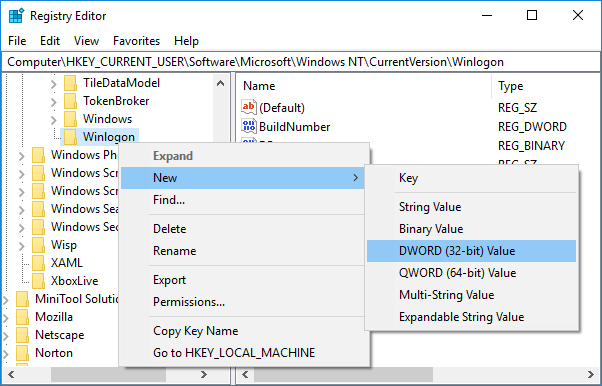
4. Nevezze el ezt az újonnan létrehozott duplaszót a következőképpen: Engedélyezze a Viszlát és nyomja meg az Entert.

5. Kattintson duplán erre DWORD azután értékét 1-re módosítja nak nek engedélyezze a dinamikus zárolást.
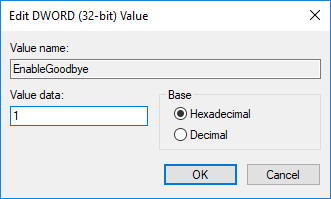
6. Ha a jövőben ki kell kapcsolnia a dinamikus zárolást törölje az EnableGoodbye duplaszót vagy módosítsa az értékét 0-ra.
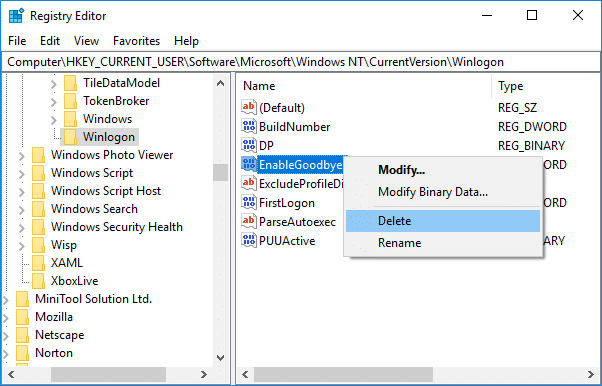
Bár a Dynamic Lock egy nagyon hasznos funkció, ez egy hiányosság, mert a számítógép zárolva marad mindaddig, amíg a mobil Bluetooth hatótávolságon kívülre kerül. Eközben valaki hozzáférhet a rendszeréhez, akkor a dinamikus zárolás nem aktiválódik. Ezenkívül a számítógép 30 másodpercig nyitva marad még akkor is, ha a telefon Bluetooth-ja hatótávolságon kívülre kerül, ebben az esetben valaki könnyen hozzáférhet a rendszeréhez.
Ajánlott:
- A meghajtó elrejtése a Windows 10 rendszerben
- Eszközillesztőprogramok biztonsági mentése és visszaállítása a Windows 10 rendszerben
- A Let’s Encrypt SSL hozzáadása a MaxCDN egyéni tartományhoz
- A meghajtóbetűjel eltávolítása vagy elrejtése a Windows 10 rendszerben
Ez az, amit sikeresen megtanultál A Dynamic Lock használata Windows 10 rendszerben de ha továbbra is kérdései vannak ezzel az oktatóanyaggal kapcsolatban, nyugodtan tedd fel őket a megjegyzés részben.